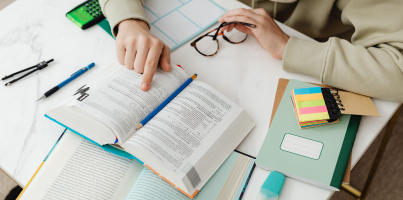DefenderControlというオプションはご存じでしょうか。リリースしてから2年程しか経過していないため、もしかするとご存じでない方もいらっしゃるかもしれません。
また2年以上前からISM CloudOneをお使いいただいているお客様にはあまりご紹介できていないのではないかと思います。
今回、改めてこちらのオプションをご紹介させていただきますので、ご覧いただけましたら幸いです。
Microsoft Defenderとは
Windows8以降のOSで「Windows Defender」として標準搭載されていたパターンマッチング型のアンチウイルスソフトです。現在は「Microsoft Defender」と名称を変更しています。
他のアンチウイルスソフト同様、リアルタイムでマルウェアの脅威からエンドポイント(端末)を守るためのものです。
- マルウェア対策
- ダウンロードしたファイルやアプリ、既にインストールされているファイルやアプリをスキャンしてマルウェアを検知・隔離します。
- ファイアウォールとネットワーク保護
- ファイヤーウォールの状態を管理し、接続されているネットワークを確認することができます。
- アプリとブラウザーコントロール
- 危険なWebサイトを見つけるためにブラウザで開いているWebサイトのチェックを行います。もし危険なサイトにアクセスしようとしていた場合には、ブロックすることでアクセスさせない様にします。
- IDの監視(アメリカの顧客のみに提供)
- Webサイトに登録したIDが侵害されていないかをチェックします。
Microsoft Defenderのネック
Microsoft Defenderは、リリースされた初期の頃はウイルスの検知率が良くなかったという背景もあり、企業での導入は見送られてきました。
ですが、ここ最近では他の有名なアンチウイルスソフトとも遜色なく戦えるほどの検知率となっています。
そのため企業としての導入も徐々に増えて来ました。
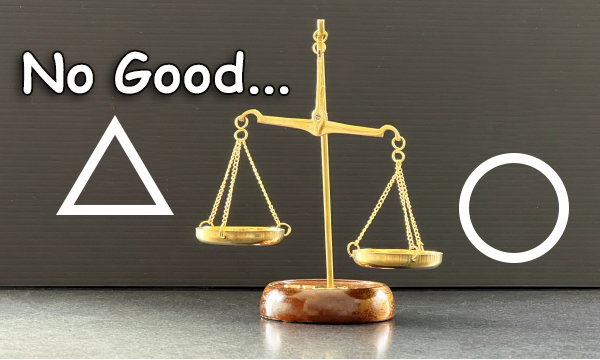
また、Microfost Defenderには管理者が一元管理しづらいといううネックがあります。Microsoft Intuneで管理できますがMicrofost Defenderの管理のためにこのツールを入れるという選択肢は恐らくないでしょう。
またサポートがないというのも管理者にとっては不安要素となります。管理者がある程度のスキルを持っていないと使いこなせないばかりかふるまい検知のマルウェア判断サービスの様にメーカーに問い合わせることができないのです。また万が一マルウェア感染してしまったとしても対応してくれる部隊がないだけでなく、問い合わせすることすらできません。
こちらにもう少し詳細なコラムがございますのでお時間あるときにご一読いただけましたら幸いです。
Windows(Microsoft) Defenderって使えるの?
Microfost Defenderを管理者がControlする“DefenderControl”
Microsoft Defenderの一元管理がしたい!というご要望から誕生したのがこの「DefenderControl」オプションです。
管理者主導で設定を管理・維持できるだけでなく各エンドポイント(Microsoft Defenderが有効になっている端末)で検知したマルウェアを管理者が確認することが可能なサービスになっています。
DefenderControlの機能概要
- 設定管理
- エンドポイント側で設定を変更してしまった場合、管理者が設定した内容が反映されます。
例えば、Microsoft Defenderを有効から無効にしてしまった場合であっても、管理者が「有効」に設定していれば自動的に無効から有効に再変更されます。 - Microsoft Defenderバージョン管理
- Microsoft Defenderのバージョンの確認も可能ですので、古いバージョンから最新バージョンへ是正することができるようになります。
- ウイルススキャン管理
- スキャン実行の設定も一元で管理することが可能です。
またスキャン結果をレポートとしてコンソールに表示することができますので、もしマルウェアが検知された場合はその端末を容易に特定できます。

マルウェア検知時の対応イメージ
- エンドポイント側の動き
-
PCにマルウェアがダウンロードされる
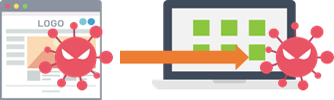
Microsoft Defenderでマルウェアを検知&処置
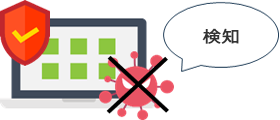
Windowsセキュリティが検知情報を表示
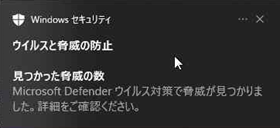
- DefenderControl側の流れ
-
管理者に検知情報をアラート通知
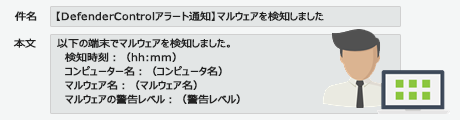
DefenderControlで検知マルウェア確認


状況に合わせてウイルススキャンを実行
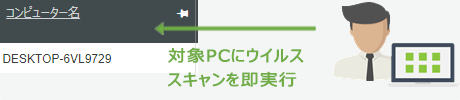
まとめ
アンチウイルスソフトというとまだまだ有料のソフトを使われている企業様が多いと思いますが、Microsoft Defenderも充分利用できるソフトだと思います。
合わせてこのDefenderControlをお使いいただければ管理者様で設定の制御やレポート・アラートでの検知も可能です。価格も非常に安価なため、一度検討してみても良いかもしれません。
もしマルウェア対策としてMicrosoft Defenderだけでは不安だという場合には、ふるまい検知オプションとの併用もできます。パターンマッチング型のMicrosoft Defenderで素早く検知し、そこからあぶれてしまった未知のマルウェアに対してはふるまい検知オプションで防御するという多層防御が可能になります。
トライアルのご紹介
Microsoft Defenderのトライアルも可能ですのでお気軽にお申し込みくださいませ。